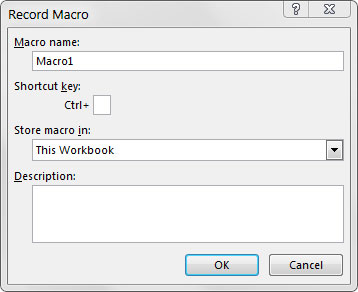Да бисте започели снимање свог првог макроа у Екцел-у, потребно је да пронађете Мацро Рецордер, који се налази на картици Програмер. Нажалост, Екцел излази из кутије са скривеном картицом Девелопер — можда је у почетку нећете видети у својој верзији Екцел-а. Ако планирате да радите са ВБА макроима, требало би да будете сигурни да је картица Девелопер видљива. Да бисте приказали ову картицу:
Изаберите Датотека→ Опције програма Екцел.
У дијалогу Екцел опције изаберите Прилагоди траку.
У оквиру са листом са десне стране кликните да бисте означили поље за потврду поред Програмер.
Кликните на ОК да бисте се вратили у Екцел.
Сада када се картица Девелопер појави на траци програма Екцел, можете покренути Мацро Рецордер. Изаберите Сними макро на картици Програмер. Појављује се дијалог Рецорд Мацро.
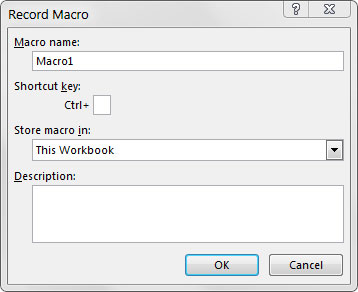
Дијалог за снимање макроа.
Ево четири дела дијалога Снимање макроа:
-
Име макроа: Екцел даје подразумевано име вашем макроу, као што је Макро1, али би требало да свом макроу дате име које више описује шта ради. На пример, можете именовати макро који форматира генеричку табелу ФорматТабле.
-
Тастер за пречицу: Сваком макроу је потребан догађај или нешто да се деси да би се покренуо. Овај догађај може бити притисак на дугме, отварање радне свеске или у овом примеру комбинација притиска на тастер. Када свом макроу доделите пречицу, уношењем тастера покреће се покретање макроа. Имајте на уму да вам није потребна тастерска пречица да бисте покренули макро, тако да је ово поље опционо.
-
Сачувај макро у: Опција Ова радна свеска је подразумевана. Чување вашег макроа у овој радној свесци једноставно значи да се макро чува заједно са активном Екцел датотеком. Следећи пут када отворите ту одређену радну свеску, макро је доступан за покретање. Слично томе, ако пошаљете радну свеску другом кориснику, тај корисник такође може да покрене макро (под условом да је ваш корисник правилно поставио безбедност макроа).
-
Опис: Ово опционо поље може бити од користи ако имате бројне макрое у табели или морате да дате кориснику детаљнији опис о томе шта макро ради.
Са отвореним оквиром за дијалог Рецорд Мацро, пратите ове кораке да бисте креирали једноставан макро који уноси ваше име у ћелију радног листа:
У поље Корисничко име унесите ново име од једне речи за макро да бисте заменили подразумевано име Мацро1.
Добар назив за овај пример је МиНаме.
У поље Тастер пречице унесите велико Н.
Управо сте доделили овај макро тастеру пречице Цтрл+Схифт+Н.
Кликните на ОК да затворите дијалог Снимање макроа и започнете снимање својих радњи.
Изаберите ћелију у Екцел табели, унесите своје име у изабрану ћелију, а затим притисните Ентер.
Изаберите Програмер→Код→Заустави снимање (или кликните на дугме Заустави снимање на статусној траци).